L'écran noir du bureau distant après la connexion est généralement causé par des graphiques échoués ou un chargement de ressources. Les solutions sont les suivantes: 1. Vérifiez si les conflits du pilote de la carte graphique, essayez de saisir le mode s?r pour désinstaller le pilote actuel, utiliser le pilote de base ou mettre à jour vers la dernière version; 2. Réglez les paramètres d'affichage de bureau à distance, y compris le réglage de la couleur sur "High Color (16 bits)", en modifiant la résolution en taille spécifique et en annulant la synchronisation des préférences d'apparence; 3. Optimisation de la configuration du service du terminal, redémarrer le service de services de bureau à distance et nettoyage des sessions inutiles; 4. Dépannage des fichiers système ou utilisation excessive des ressources, exécutez SFC / Scanow pour scanner les fichiers système et vérifier les anomalies dans explorateur.exe ou dwm.exe.

L'écran noir du bureau à distance après la connexion est un problème courant que de nombreuses personnes rencontrent lors de l'utilisation de la connexion de bureau à distance Windows. Cela ne se produit généralement pas un crash système complet, mais une exception d'affichage causée par le fait que le fait de charger certains graphiques ou ressources. Voici quelques solutions et des instructions de dépannage que vous devrez peut-être essayer.

Vérifiez si le pilote de carte graphique est confronté
L'incompatibilité des pilotes de cartes graphiques est l'une des principales raisons de l'écran noir des ordinateurs de bureau à distance, en particulier sur les serveurs ou les versions Windows non soutenues.
Vous pouvez essayer ce qui suit:
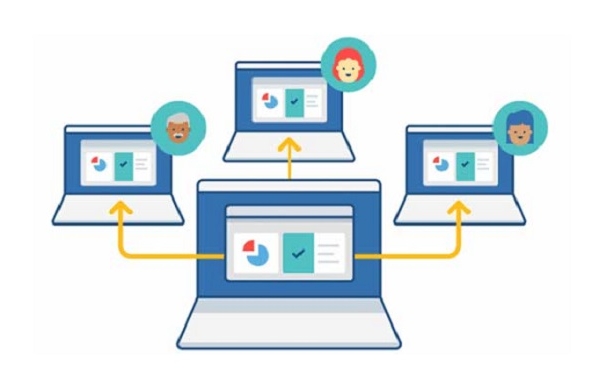
- Dans cette unité, il entre en mode sans échec (en redémarrant et en appuyant sur F8), désinstallez le pilote de carte graphique actuel
- Utilisez le propre pilote de carte graphique de base de Microsoft au lieu du pilote tiers
- Mise à jour de la dernière version du pilote de carte graphique (en particulier la carte graphique NVIDIA ou AMD)
Si vous ne pouvez pas utiliser directement la machine cible, vous pouvez envisager de le réparer grace à un accès temporaire à d'autres outils distants tels que TeamViewer.
Ajustez les paramètres d'affichage du bureau à distance
Parfois, les paramètres du client de bureau à distance lui-même entra?neront également le chargement de l'interface normalement. Par exemple, la résolution est trop élevée, les chiffres de couleur ne sont pas réglés correctement, etc.
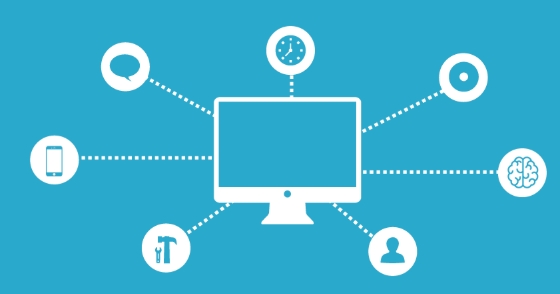
Vous pouvez essayer:
- Réglez la couleur du client de bureau à distance sur "haute couleur (16 bits)" au lieu de "haute couleur (32 bits)"
- Ajustez la résolution du client local, ne sélectionnez pas "plein écran", passez à la taille spécifique, telle que 1024x768
- Supprimer la coche "apporter mes préférences d'apparence à la session distante"
Ces ajustements peuvent être trouvés dans les "options d'affichage" du connecteur de bureau distant.
Optimisation de la configuration du service du terminal
Les bureaux à distance s'appuient sur "Services Terminal" (maintenant appelés services de bureau à distance) et peuvent également provoquer un écran noir en cas de problème avec le service connexe.
Vous pouvez essayer:
- Connectez-vous au serveur et ouvrez le gestionnaire "Services" (Services.MSC)
- Trouvez
Remote Desktop Serviceset cliquez avec le bouton droit pour redémarrer le service - Vérifiez si plusieurs utilisateurs sont connectés en même temps et forcer la déconnexion des autres sessions (en utilisant la
query sessionde commande etreset session ID)
De plus, parfois l'épuisement des ressources système (comme la mémoire graphique insuffisante) peut également provoquer ce problème, et un redémarrage approprié de l'h?te peut souvent être atténué.
Les fichiers système sont corrompus ou l'occupation des ressources est trop élevée
Les fichiers critiques du système corrompus ou un processus plein de ressources peuvent également conduire à une connexion de bureau à distance réussie mais à un écran noir.
Recommandé à la mise en ?uvre:
- Exécutez
sfc /scannowlocalement pour scanner l'intégrité du fichier système (autorisation de l'administrateur requise) - Vérifiez le gestionnaire de taches pour voir s'il y a une exception Explorer.exe ou DWM.exe qui prend le processeur ou les plantages
- Si Explorer n'est pas démarré, vous pouvez créer une nouvelle tache via le gestionnaire de taches → Fichier → et entrez manuellement
explorer.exepour démarrer l'environnement de bureau
Fondamentalement, ces raisons et méthodes communes sont là. Bien que cela semble un peu trop, dans la plupart des cas, commencer par les pilotes de carte graphique et les paramètres à distance peut résoudre le problème.
Ce qui précède est le contenu détaillé de. pour plus d'informations, suivez d'autres articles connexes sur le site Web de PHP en chinois!

Outils d'IA chauds

Undress AI Tool
Images de déshabillage gratuites

Undresser.AI Undress
Application basée sur l'IA pour créer des photos de nu réalistes

AI Clothes Remover
Outil d'IA en ligne pour supprimer les vêtements des photos.

Clothoff.io
Dissolvant de vêtements AI

Video Face Swap
échangez les visages dans n'importe quelle vidéo sans effort grace à notre outil d'échange de visage AI entièrement gratuit?!

Article chaud

Outils chauds

Bloc-notes++7.3.1
éditeur de code facile à utiliser et gratuit

SublimeText3 version chinoise
Version chinoise, très simple à utiliser

Envoyer Studio 13.0.1
Puissant environnement de développement intégré PHP

Dreamweaver CS6
Outils de développement Web visuel

SublimeText3 version Mac
Logiciel d'édition de code au niveau de Dieu (SublimeText3)
 Comment créer un pinceau personnalisé dans Photoshop
Jul 08, 2025 am 01:01 AM
Comment créer un pinceau personnalisé dans Photoshop
Jul 08, 2025 am 01:01 AM
Les étapes pour créer un pinceau personnalisé dans Photoshop sont les suivantes: 1. Sélectionnez un motif avec des bords clairs et adaptés aux pinceaux, tels que des textures ou des pièces photo peintes à la main, et ajustez-la à la taille appropriée; 2. Utilisez ?l'outil de baguette magique? ou ?outil de sélection rapide? pour supprimer l'arrière-plan pour vous assurer que le motif est dans une sélection indépendante; 3. Créez un pinceau de base à travers "Modifier> Définir les préréglages de pinceau"; 4. Ajustez les paramètres tels que "Dynamic de forme", "dispersion", "texte" et "transfert" dans le panneau "Brush" pour rendre les coups plus naturels; 5. Enfin, cliquez sur "Enregistrer sous le pinceau" pour enregistrer en tant que fichier .abr pour plus de commodité d'utilisation et de partage ultérieurs.
 Comment récupérer un fichier AutoCAD corrompu?
Jul 09, 2025 am 01:16 AM
Comment récupérer un fichier AutoCAD corrompu?
Jul 09, 2025 am 01:16 AM
Lorsque le fichier AutoCAD est corrompu, vous pouvez prendre les étapes suivantes pour essayer de restaurer: 1. Vérifiez la sauvegarde automatique du fichier, vérifiez s'il existe un fichier .bak ou .sv $ dans le dossier où le fichier .dwg d'origine est situé et renommer le fichier .bak à .dwg pour l'ouvrir; 2. Utilisez la commande Recover pour essayer de réparer le fichier, et en cas d'échec, utilisez la commande -Open pour ouvrir le fichier pour une récupération partielle; 3. Utilisez des outils tiers tels que DatanumendWgrepair, RecovertToolBoxfordwg, etc. pour faire face à des fichiers gravement endommagés. Pour éviter les dommages futurs, vous devez économiser régulièrement et utiliser "Enregistrer sous"
 Comment résoudre les problèmes de connexion à distance de bureau
Jul 08, 2025 am 01:03 AM
Comment résoudre les problèmes de connexion à distance de bureau
Jul 08, 2025 am 01:03 AM
Les problèmes de connexion à distance de bureau peuvent être vérifiés dans les étapes suivantes: 1. Vérifiez les paramètres du réseau et du pare-feu pour vous assurer que le port TCP3389 est ouvert; 2. Confirmez que la fonction de bureau distante est activée et prise en charge par les systèmes de versions non à domicile; 3. Vérifier les autorisations utilisateur et appartenir au groupe ou à l'administrateur "Remotedesktopusers"; 4. Gérer l'écran ou la retard noir, ajustez les options d'affichage ou redémarrez l'ordinateur distant. Vérifiez-les un par un dans l'ordre, et la plupart des problèmes peuvent être résolus.
 Comment obtenir Photoshop gratuitement
Jul 12, 2025 am 12:34 AM
Comment obtenir Photoshop gratuitement
Jul 12, 2025 am 12:34 AM
Adobe Photoshop n'a pas de version gratuite permanente, mais peut être légalement utilisée de la manière suivante: 1. Le site officiel offre un essai gratuit de 7 jours, des fonctions complètes mais un renouveau automatique est requis; 2. Utilisez une version simplifiée basée sur le navigateur (Beta), qui prend en charge les fonctions d'édition de base; 3. Les élèves ou les enseignants peuvent obtenir une version complète dans le plan d'éducation scolaire; 4. Considérons des logiciels alternatifs tels que GIMP, Photopea, Krita ou Canva Pixlr pour répondre aux besoins quotidiens. Les méthodes ci-dessus peuvent répondre aux besoins des différents utilisateurs et assurer une utilisation légale et conforme.
 Tutoriel de modélisation AutoCAD 3D
Jul 10, 2025 pm 12:20 PM
Tutoriel de modélisation AutoCAD 3D
Jul 10, 2025 pm 12:20 PM
Les amis qui commencent à peine à s'impliquer dans la modélisation AutoCAD3D peuvent commencer par les étapes suivantes: 1. Commencez à pratiquer à partir de la géométrie de base (comme les cubes, les cylindres, les sphères), utilisez la bo?te, le cylindre, la sphère et d'autres commandes pour créer des modèles simples et les combiner en structures complexes; 2. Master Boolean Operations (Union Merge, Soustraire Cutting, intersection Intersection) Pour créer des modèles solides avec des trous ou des structures combinées; 3. Faites attention aux paramètres du système de vue et de coordonnées (UCS), changez l'angle de vue pour comprendre la structure et assurez la direction de fonctionnement correcte en ajustant les UC; 4. Après avoir terminé la modélisation, il peut être exporté vers le format STL, Step ou IgE pour une impression ou un partage facile, et utiliser sectionplane
 Comment déformer une image dans Photoshop
Jul 10, 2025 am 11:49 AM
Comment déformer une image dans Photoshop
Jul 10, 2025 am 11:49 AM
La clé pour déformer les images dans Photoshop est de ma?triser trois méthodes communes. Tout d'abord, utilisez la fonction "Warp" pour ajuster librement la forme de l'image. Appuyez sur CTRL T pour appeler la zone de transformation et sélectionner "déformation", et plier et s'étirer en faisant glisser les points sur l'image; Deuxièmement, utilisez la fonction "Liquéfaction" pour effectuer une déformation locale, sélectionnez la couche et entrez la fenêtre "Liquéfaction" et utilisez "l'outil de déformation avant" pour brosser la zone cible, qui convient aux détails de la minceur ou du réglage du visage; Troisièmement, utilisez "Twist" ou "Force Performance Deformation" pour faire en sorte que l'image fasse l'angle spatial, et sélectionnez le mode correspondant après avoir appelé la bo?te de transformation et faites glisser l'écran de correspondance du coin. Ces méthodes conviennent à différents scénarios et doivent être appliquées de manière flexible en fonction des besoins réels.
 Comment faire tourner la toile dans Photoshop
Jul 12, 2025 am 12:41 AM
Comment faire tourner la toile dans Photoshop
Jul 12, 2025 am 12:41 AM
La rotation de la toile dans Photoshop n'affecte pas le contenu de l'image, il peut être réalisé via le panneau de navigateur ou les touches de raccourci. 1. Utilisez le panneau Navigator: Après avoir ouvert le panneau, faites glisser la souris sur le bord de la zone d'aper?u pour faire pivoter le canevas en temps réel. 2. Utilisez les touches de raccourci: appuyez sur la touche R pour activer l'outil de vue de rotation, faites glisser la souris pour tourner; Shift R peut temporairement revenir à l'outil d'origine. 3. Réinitialisez l'angle: cliquez sur l'ic?ne "x" dans le coin supérieur droit ou double-cliquez sur le bouton gauche de la souris pour restaurer la direction par défaut. Faites attention à la distinction de la fonction "Image rotative" pour éviter une mauvaise opération.







